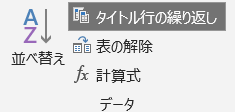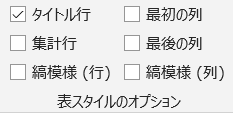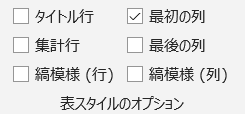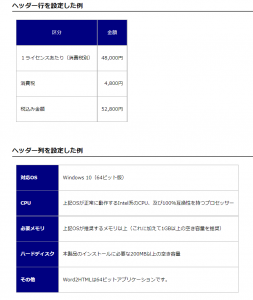Word文書をHTMLに変換するツールHTML on WordがV1.1となりました。
英語版を用意
V1.1ではWindows(OS)の表示言語を英語に設定しているとき、インストーラの言語表示が英語になります。また英語版のオンラインマニュアルを用意しました。
表のヘッダー変換機能を追加
変換機能についてもいくつかの機能追加を行いましたが、目玉は表のヘッダーの変換機能です。
HTMLを編集する上で表の編集は厄介です。一方、Wordには簡単に画面で対話的に表を編集する機能があるので、Wordで表を編集してそのままHTMLに変換できればHTMLの表編集が簡単になります。
HTMLの表ではヘッダー行(thead)やヘッダーセル(th)を指定できます。Wordではそれに1対1に対応する機能はありません。
そこでWordで表を編集する際の操作を一工夫してヘッダー行、ヘッダー列を指定するとHTMLのヘッダー行(thead)やヘッダーセル(th)に変換できるようにしました。
表の先頭行を見出し行にする
表の見出しタグ(テーブルヘッダ:thead)を出力するには、表の先頭行に次のどちらかを設定します。
① 表の先頭行を選択して、Wordのリボン「表ツール:レイアウト」の「タイトル行の繰り返し」をオンにする。
② Wordのリボン「表ツール:テーブルデザイン」の「表スタイルのオプション」で「タイトル行」のみにチェックする。
表の先頭列を見出し列にする
表の先頭列を選択して、Wordのリボン「表ツール:テーブルデザイン」の「表スタイルのオプション」で「最初の列」のみにチェックすると先頭列のセルを見出しセルに設定します。
変換例
次はWordで先頭行を見出し行にした例(上)と先頭列を見出し列にした例(下)です。
CSSで見出しに対しては次のように指定しています。
・バックグラウンドカラー:Navy
・フォントの色:白
こうしてWordで作成した表をHTMLに変換するとき先頭行または先頭列をヘッダーにできるようになります。
【広告】
11月16日(火曜日)16時からの「ちょっと一息・アンテナハウスウェビナー」の録画がYouTubeで公開されております。

※画像をクリックするとウェビナーのアーカイブページに移動しますので、そちらからYouTubeをお進みください。
◆前回:(43)Wordのコピー&ペーストによるハイパーリンク作成
◆次回:(45)インデント機能の基本
◆シリーズ総目次:Microsoft Wordのスタイル探索
お薦め記事
◆Microsoft Wordを使って報告書などの長文を作成する人向けの新知識満載です。 Microsoft Wordのアウトラインと見出しスタイルを活用する方法(概要)